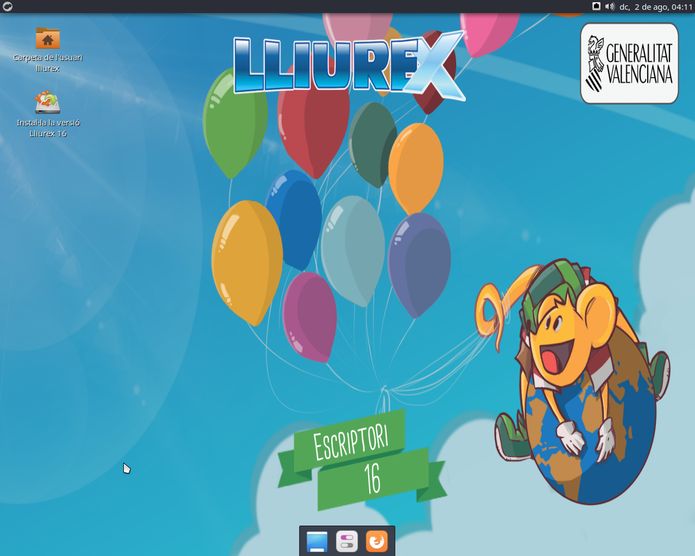O projeto Lliurex 19 lançado com ambiente KDE Plasma e Aplicativo KDE. Confira as novidades e descubra onde baixar a distro.
LliureX é um projeto da Generalitat Valenciana cujo objetivo é a introdução das novas tecnologias de informação e comunicação baseadas em software livre no sistema educacional da Comunidade Valenciana.
A distribuição LliureX é um DVD live e de instalação baseado no Edubuntu com suporte para os idiomas valenciano e espanhol.
O sistema destina-se como um sistema operacional para instituições de ensino na região de Valência. Essa é a distribuição Linux usada em mais de 110.000 PCs nas escolas da região de Valência.
O LliureX usa exclusivamente software livre e é distribuído gratuitamente.
- Como instalar o Grub Customizer no Ubuntu e derivados
- Como esconder o menu de inicialização do Grub
- Como instalar o Grub Customizer no Debian, Ubuntu e derivados
- Recuperando o boot do Linux (Grub), depois de instalar o Windows
Novidades do Lliurex 19
De acordo com os desenvolvedores, as mudanças que mais se destacam nessa versão são as seguintes:
- Nova área de trabalho que funciona com o KDE Community Plasma;
- Modelo de sala de aula lite: você pode compartilhar apenas uma pasta no servidor se a rede estiver lenta;
- Possibilidade de definir cotas de disco para usuários;
- Possibilidade de escolher onde colocar a barra de tarefas: para cima ou para baixo (e onde você quiser, você está finalmente no mundo da personalização infinita).
Essa versão também traz novas categorias para os menus melhor adaptadas ao uso atual das aplicações:
- Laboratório
- Pensamento computacional
- Novos aplicativos para facilitar as tarefas mais comuns:
- Kit de primeiros socorros: aplicativo para resolver os problemas mais frequentes.
- Repoman: aplicativo para modificar repositórios do sistema.
- E muitas outras novidades que você descobrirá ao instalar
Para saber mais sobre essa versão da distribuição, acesse a nota de lançamento.
Baixe e experimente o Lliurex 19
A imagem ISO do Lliurex 19 já pode ser baixada acessando a página de download da distribuição.
Verifique se a imagem ISO está corrompida
Antes de gravar a imagem ISO que você baixou, verifique se ela está corrompida usando o tutorial abaixo:
Como verificar se uma imagem ISO está corrompida
Como gravar uma imagem ISO no Linux
Quem precisar gravar a imagem ISO após o download, pode usar esse tutorial do blog:
Como gravar uma imagem ISO Usando o Nautilus
Como gravar uma imagem ISO usando o Terminal
Como criar um pendrive de instalação
Como criar um pendrive inicializável com GNOME Disks
Como criar um pendrive inicializável com o Etcher no Linux
O que está sendo falado no blog
- Lliurex 19 lançado com ambiente KDE Plasma e Aplicativo KDE
- Arc Menu 30 lançado – Confira as novidades e veja como instalar
- Red Hat Enterprise Linux 8.1 Beta já está disponível para download
- PyCharm 2019.2 lançado com suporte inicial ao Python 3.8
- Ubuntu será um componente-chave da próxima geração do 5G Core da BT